Specialiųjų simbolių įterpimas į Word 2010
Kartais gali prireikti įterpti neįprastą simbolį į Word 2010 dokumentą. Perskaitykite, kaip lengvai tai padaryti su mūsų patarimais ir simbolių sąrašu.
Į „Microsoft 365 Business“ licencijos prenumeratą įtraukta 1 TB debesies saugykla „OneDrive for Business“ kiekvienam licencijuotam vartotojui. Be to, jūsų organizacija gauna 1 TB saugyklos „SharePoint Online“ ir 10 GB kiekvienam licencijuotam vartotojui.
Tarkime, pavyzdžiui, turite 10 vartotojų, kurių kiekvienas turi „Microsoft 365 Business“ licenciją. Štai kaip atrodytų nemokama saugykla debesyje:
10 vartotojų x 1 TB vienam vartotojui sistemoje „OneDrive“ verslui = 10 TB
1 TB „SharePoint Online“.
10 vartotojų x 10 GB vienam vartotojui „SharePoint Online“ = 100 GB (0,1 TB)
Bendra saugykla debesyje: 11,1 TB
Jei norite sužinoti, kiek duomenų galite saugoti 1 TB saugykloje, apsvarstykite IT pradinės mokyklos infografiką . Jame autorius teigia, kad turėtumėte 60 krūvų spausdinto popieriaus, sukrautų tokio aukščio kaip Eifelio bokštas, kad sunaudotumėte 1 TB duomenų.
Turėdami tiek daug saugyklos, galite susimąstyti, kodėl MVĮ vis dar naudoja failų bendrinimą ir trečiųjų šalių SaaS programas, pvz., „ Dropbox“ . Daugeliui mažų įmonių iššūkis yra perkelti esamus duomenis į SharePoint Online arba OneDrive for Business.
Tradiciškai norint perkelti duomenis į SharePoint Online, reikėjo sudėtingų įrankių, kuriems reikalingi vyresni inžinieriai. Jei įmonė neturėtų biudžeto tokiems įrankiams ar patirties, IT administratorius turėtų praleisti daug laiko rankiniu būdu perkeldamas failus ir spręsdamas sinchronizavimo problemas.
Geros naujienos yra tai, kad „Office 365“ sukurta siekiant sulaužyti tradicijas. Tai, kas prieš kelerius metus buvo sudėtinga, dabar yra paprastas, nemokamas savitarnos įrankis. Dabar IT administratorius keliais paspaudimais gali užtikrintai perkelti failus į dokumentų bibliotekas „SharePoint Online“ arba „ OneDrive for Business“ .
„SharePoint“ perkėlimo įrankis yra patogi programa, leidžianti spėlioti, kaip perkelti failus į „ Office 365“ iš standžiojo disko, trečiosios šalies „SaaS“ saugyklos teikėjo arba vietinės „SharePoint“ aplinkos. Iš esmės tereikia atsisiųsti įrankį ir keliais spustelėjimais įrankis atliks stebuklus, o jūs, priklausomai nuo perkeliamų duomenų dydžio, išgersite kavos arba įjungsite „Netflix“ ir žiūrėsite mėgstamą laidą. palaukite, kol įrankis baigs savo darbą.
Štai kaip veikia „SharePoint“ perkėlimo įrankis.
Atsisiųskite Microsoft SharePoint migracijos įrankį .
Dukart spustelėkite atsisiųstą failą, kad paleistumėte įrankį, tada spustelėkite mygtuką Prisijungti.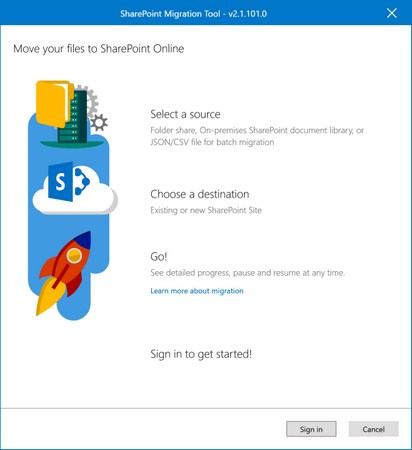
„SharePoint Migration Tool“ prisijungimo ekranas.
Kur yra jūsų duomenys? pasirodo ekranas.
Pasirinkite duomenų šaltinį (šiam pratimui pasirinkite Failų bendrinimo parinktį):
Ekrane Pasirinkti šaltinį ir paskirties vietą spustelėkite mygtuką Pasirinkti aplanką.
Lange Naršyti aplanką pasirinkite aplanką, kurį norite perkelti, tada spustelėkite Gerai.
Vėl pasirodo ekranas Select a Source and Destination.
Spustelėkite mygtuką Kitas.
Tame pačiame ekrane pasirodo naujas laukelis, kad galėtumėte įklijuoti SharePoint Online arba OneDrive for Document URL.
Lauke Įveskite URL įveskite arba įklijuokite paskirties bibliotekos URL.
Išskleidžiamajame meniu Pasirinkti dokumentų biblioteką pasirinkite atitinkamą dokumentų biblioteką. Tada spustelėkite mygtuką Pridėti.
Kitame ekrane peržiūrėkite šaltinio ir paskirties įrašus, tada spustelėkite mygtuką Perkelti, kad pradėtumėte perkėlimo procesą.
Įrankis rodo perkėlimo būseną. Jei reikia pakeisti šaltinio arba paskirties vietos įrašą, turite iš naujo pradėti procesą.
Kai „SharePoint“ perkėlimas bus baigtas, spustelėkite mygtuką Uždaryti.
Įrankis fiksuoja perkėlimo užduoties žurnalus, kuriuos galite peržiūrėti po „SharePoint“ perkėlimo. Žurnalų peržiūra gali būti naudinga sprendžiant triktis.
Jei turite uždaryti arba netyčia uždaryti įrankį prieš baigiant SharePoint perkėlimo užduotį, galite tęsti užduotį iš bet kurio kompiuterio, jei užduotis buvo vykdoma bent 5 minutes.
Kita puiki įrankio savybė yra galimybė ateityje atlikti laipsnišką SharePoint perkėlimą. Jei kas nors iš jūsų komandos negavo atmintinės ir toliau įrašo failus į bendrinamą failą, galite dar kartą paleisti įrankį ir perkelti tik naujus arba atnaujintus failus iš šaltinio vietos. Norėdami pasinaudoti šia funkcija, spustelėkite Taip, kai įrankis paklaus, ar norite išsaugoti perkėlimo parametrus būsimiems laipsniškiems paleidimams, kai perkėlimas bus baigtas.
Kitas būdas perkelti failus į SharePoint Online arba OneDrive for Business yra OneDrive sinchronizavimo klientas. Kai paleidžiama sinchronizavimo programa, galite tiesiog nuvilkti failus iš šaltinio vietos į atitinkamą OneDrive for Business arba SharePoint Online biblioteką.
Jei „Windows 10“ buvo įdiegta su „Microsoft 365 Business“ licencija, „OneDrive“ verslui sinchronizavimo klientas automatiškai nustatomas paskyrai naudojant įrenginį. Taigi „OneDrive“ verslui aplankai bus pasiekiami „File Explorer“.
Jei perkeliate failus į SharePoint Online dokumentų biblioteką naudodami OneDrive sinchronizavimo klientą, pirmiausia turite sinchronizuoti SharePoint dokumentų biblioteką su darbalaukiu. Tai galite padaryti nuėję į SharePoint Online dokumentų biblioteką ir komandų juostoje spustelėję sinchronizavimo piktogramą. Sinchronizavimo klientas paragins jus atlikti kitus paprastus veiksmus.
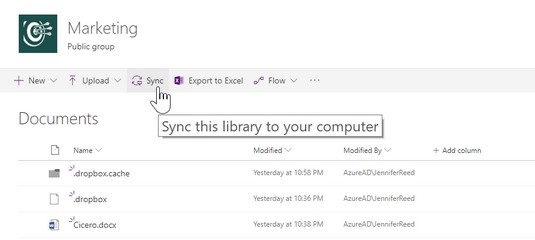
Sinchronizavimo piktograma „SharePoint Online“ komandų juostoje.
Kartais gali prireikti įterpti neįprastą simbolį į Word 2010 dokumentą. Perskaitykite, kaip lengvai tai padaryti su mūsų patarimais ir simbolių sąrašu.
„Excel 2010“ naudoja septynias logines funkcijas – IR, FALSE, IF, IFERROR, NOT, OR ir TRUE. Sužinokite, kaip naudoti šias funkcijas efektyviai.
Sužinokite, kaip paslėpti ir atskleisti stulpelius bei eilutes programoje „Excel 2016“. Šis patarimas padės sutaupyti laiko ir organizuoti savo darbalapius.
Išsamus vadovas, kaip apskaičiuoti slankiuosius vidurkius „Excel“ programoje, skirtas duomenų analizei ir orų prognozėms.
Sužinokite, kaip efektyviai nukopijuoti formules Excel 2016 programoje naudojant automatinio pildymo funkciją, kad pagreitintumėte darbo eigą.
Galite pabrėžti pasirinktus langelius „Excel 2010“ darbalapyje pakeisdami užpildymo spalvą arba pritaikydami ląstelėms šabloną ar gradiento efektą.
Dirbdami su laiko kortelėmis ir planuodami programą „Excel“, dažnai pravartu lengvai nustatyti bet kokias datas, kurios patenka į savaitgalius. Šiame straipsnyje pateikiami žingsniai, kaip naudoti sąlyginį formatavimą.
Sužinokite, kaip sukurti diagramas „Word“, „Excel“ ir „PowerPoint“ programose „Office 365“. Daugiau informacijos rasite LuckyTemplates.com.
„Excel“ suvestinės lentelės leidžia kurti <strong>pasirinktinius skaičiavimus</strong>, įtraukiant daug pusiau standartinių skaičiavimų. Šiame straipsnyje pateiksiu detalius nurodymus, kaip efektyviai naudoti šią funkciją.
Nesvarbu, ar dievinate, ar nekenčiate Word gebėjimo išjuokti jūsų kalbos gebėjimus, jūs turite galutinį sprendimą. Yra daug nustatymų ir parinkčių, leidžiančių valdyti „Word“ rašybos ir gramatikos tikrinimo įrankius.





